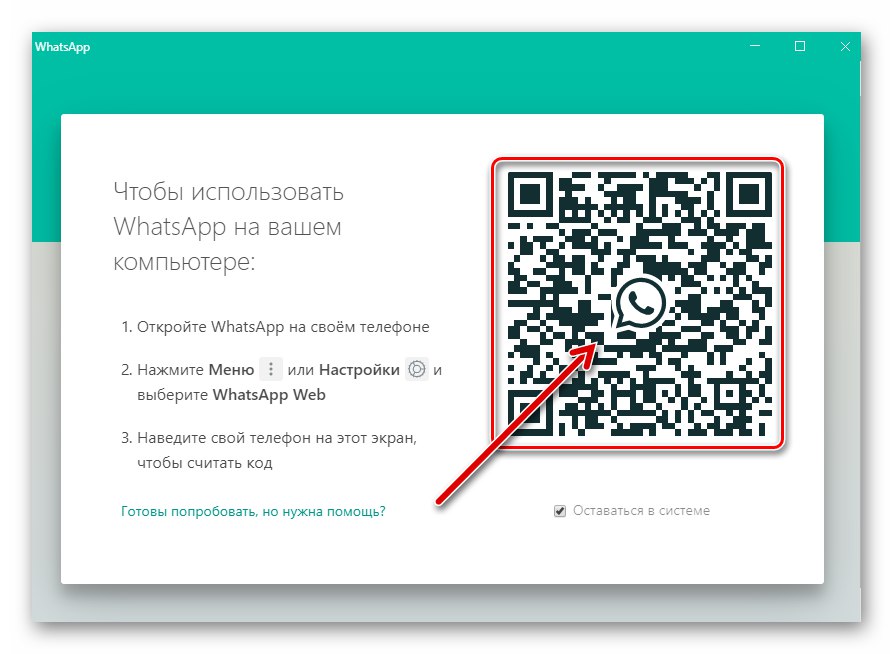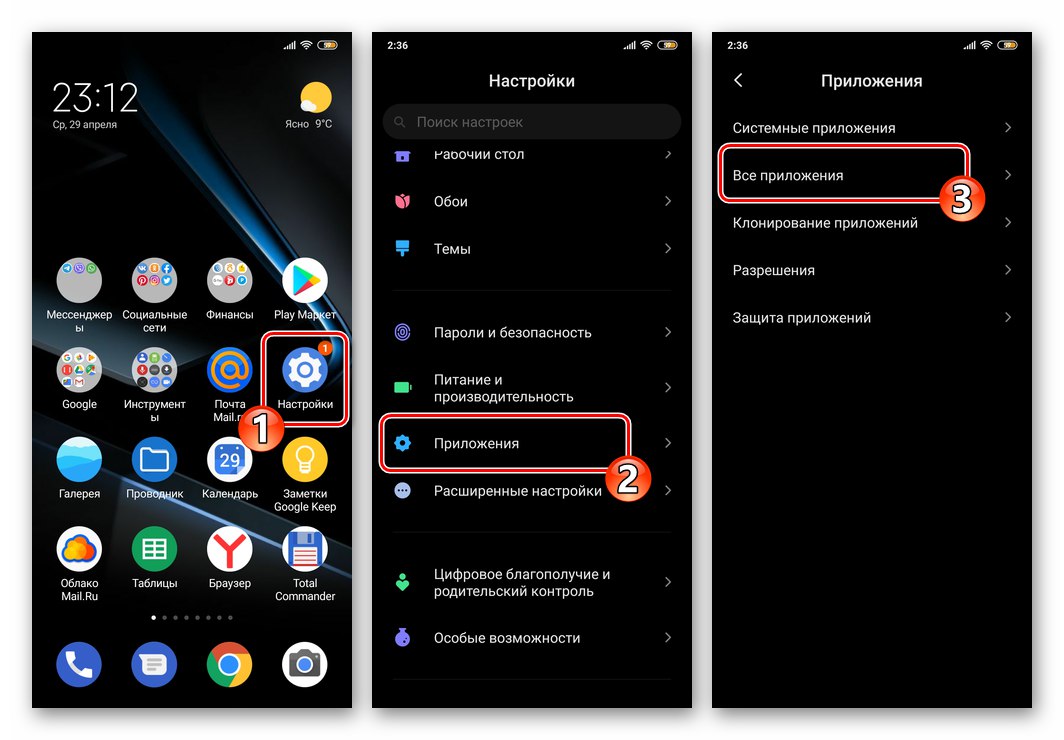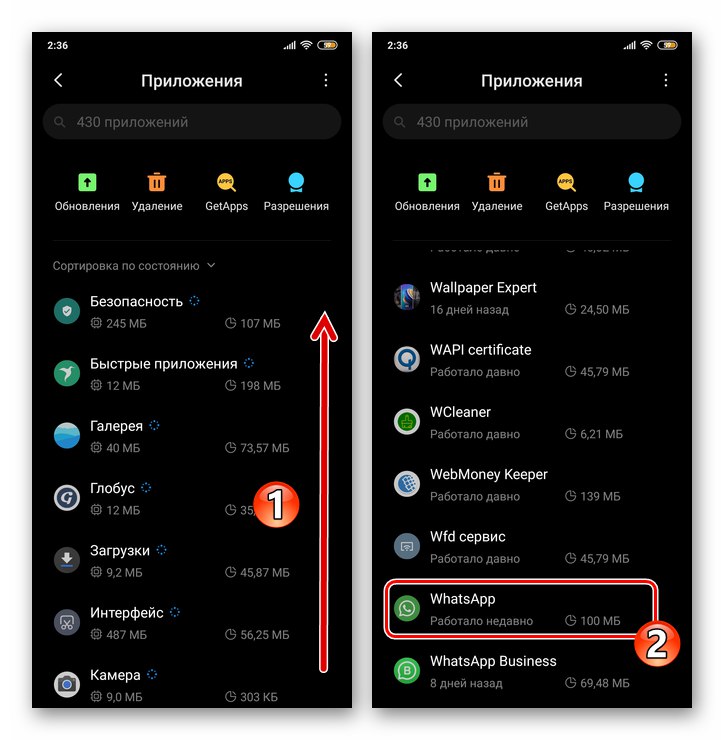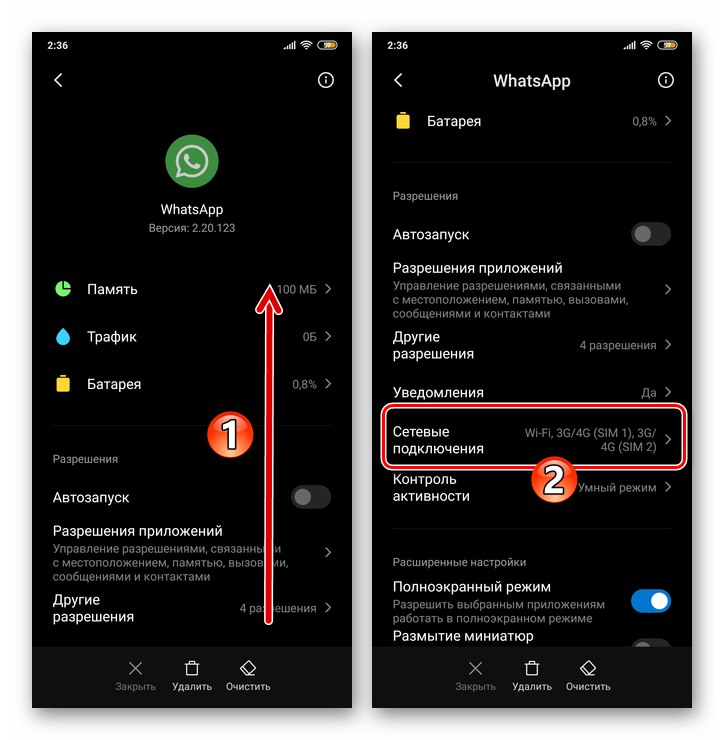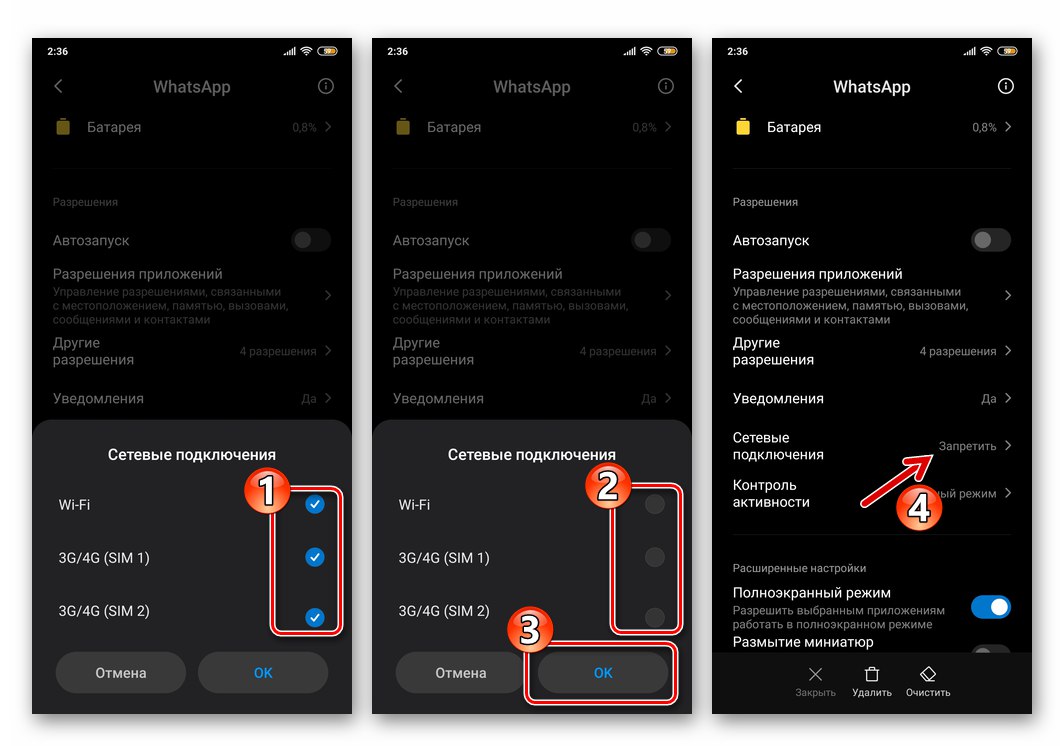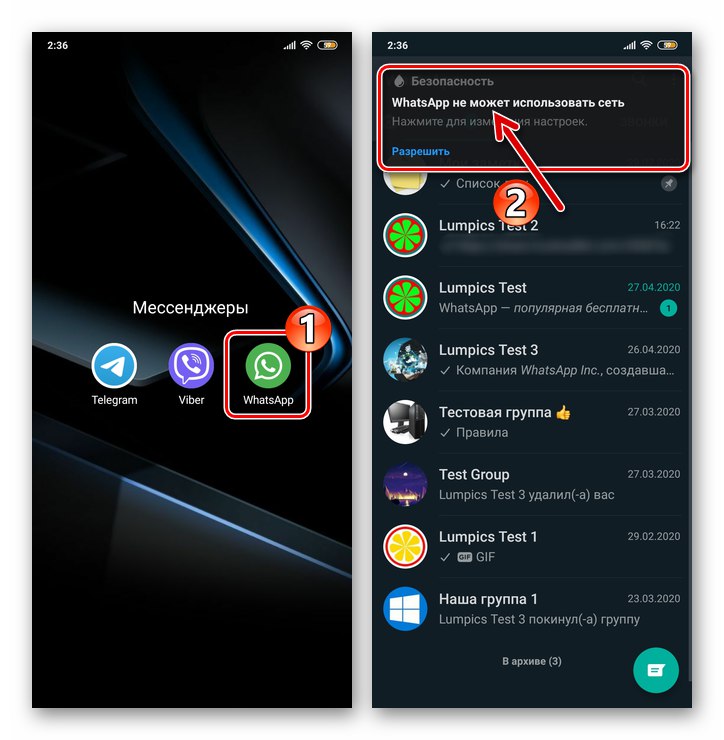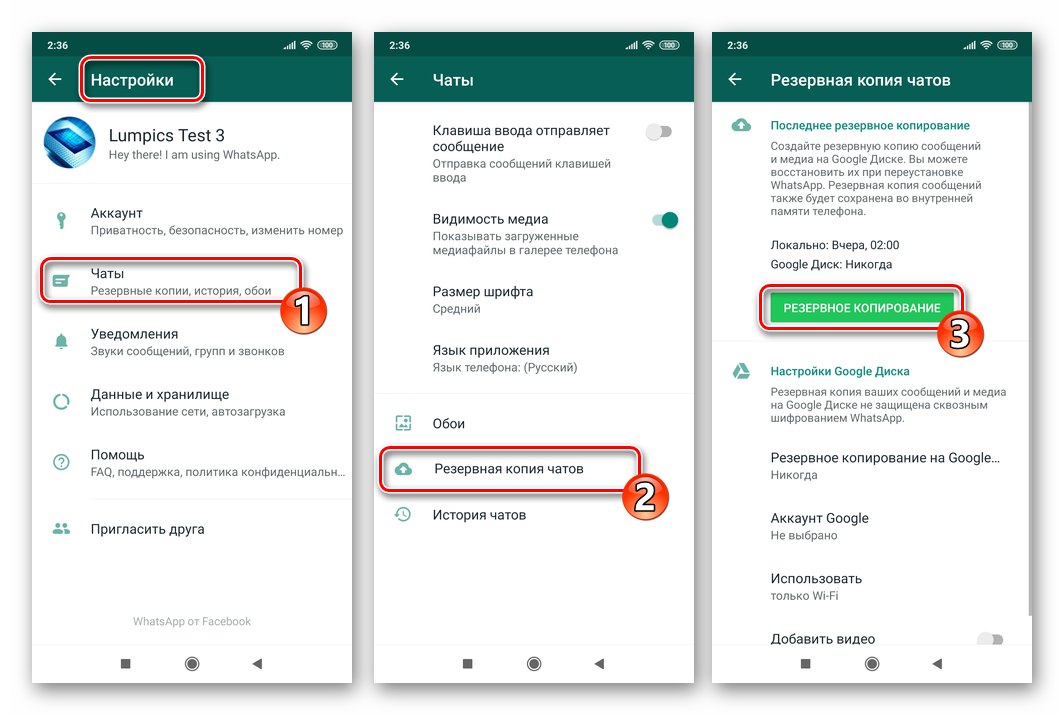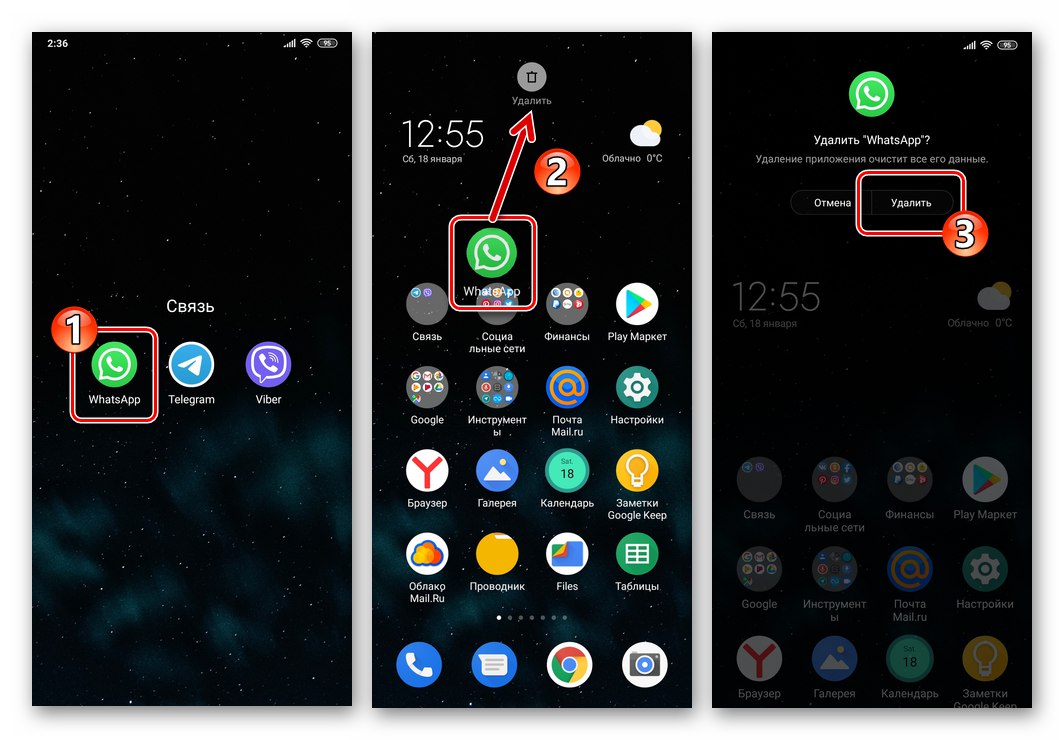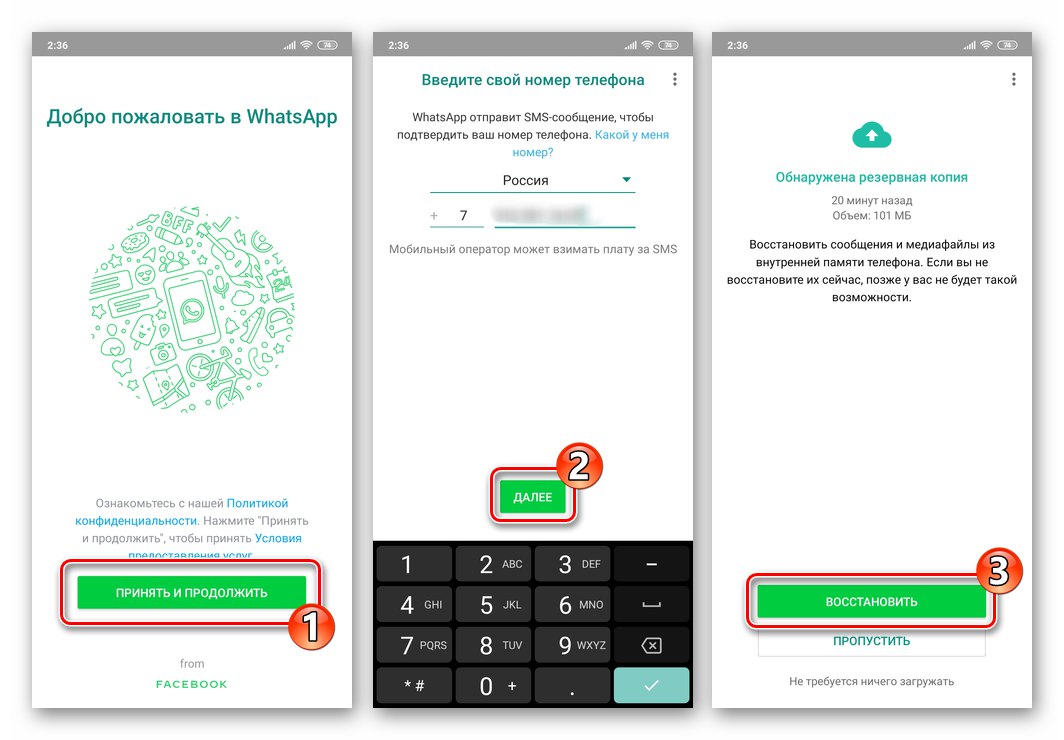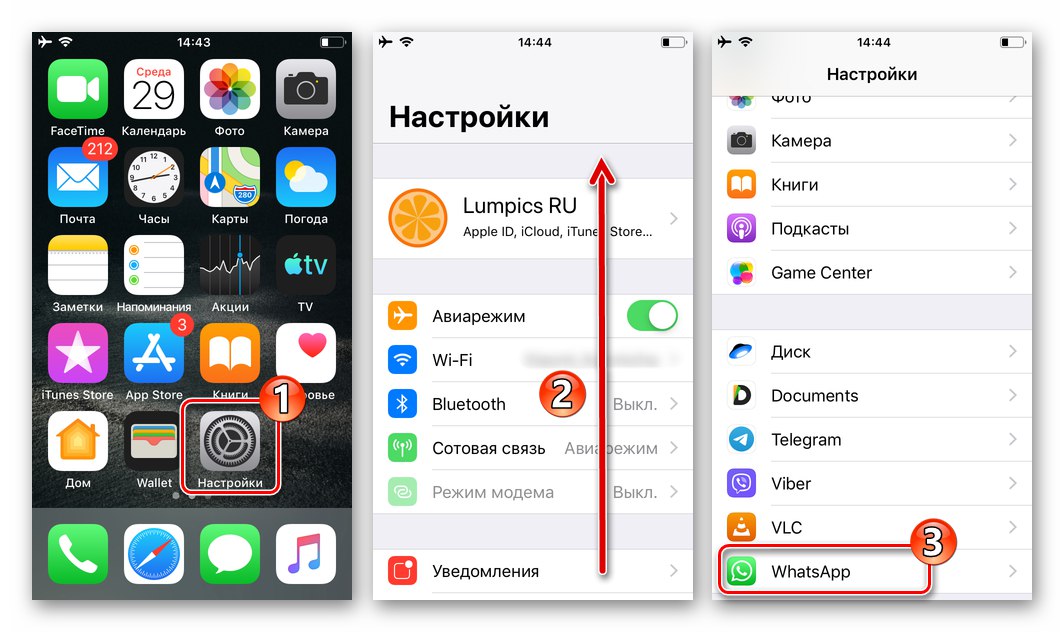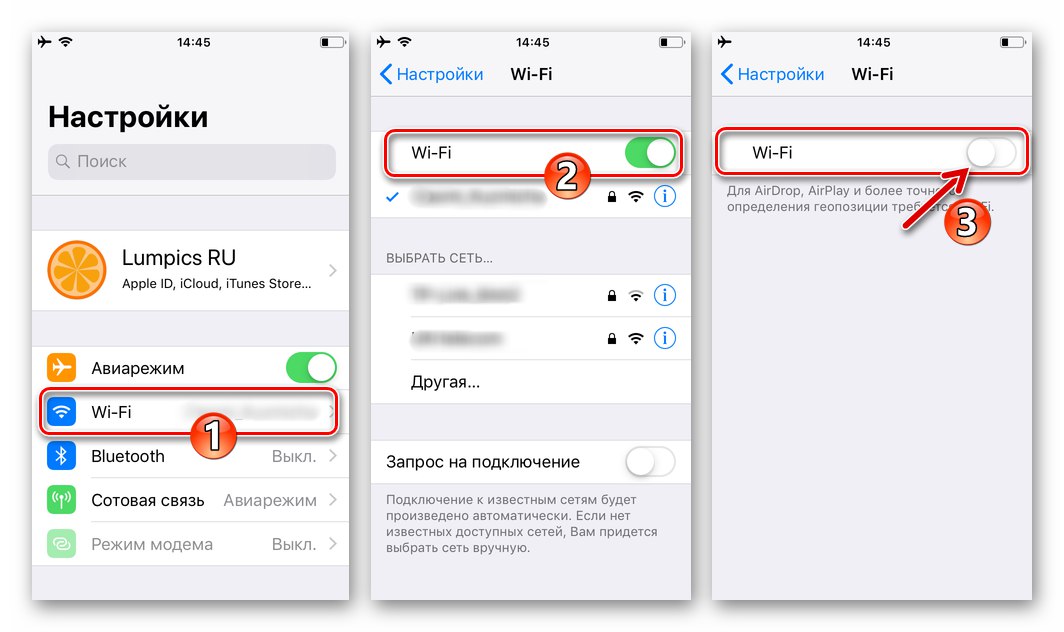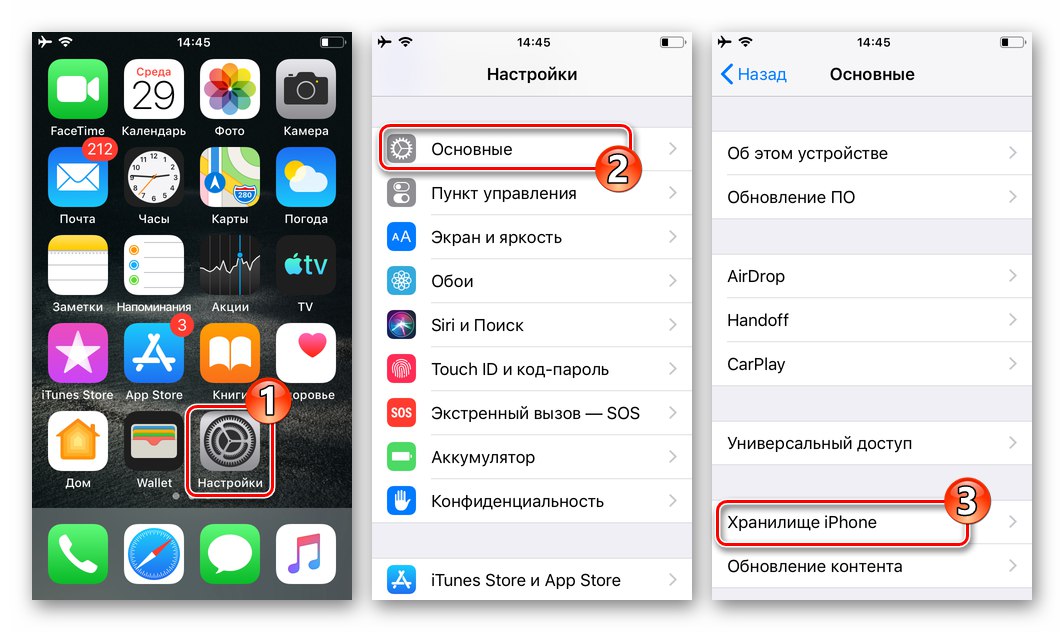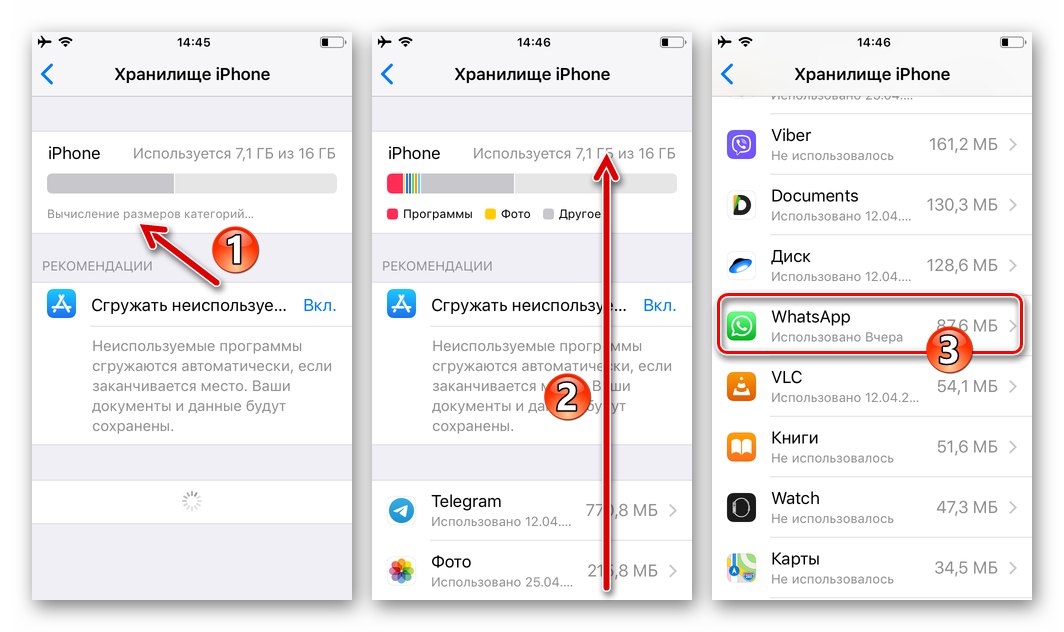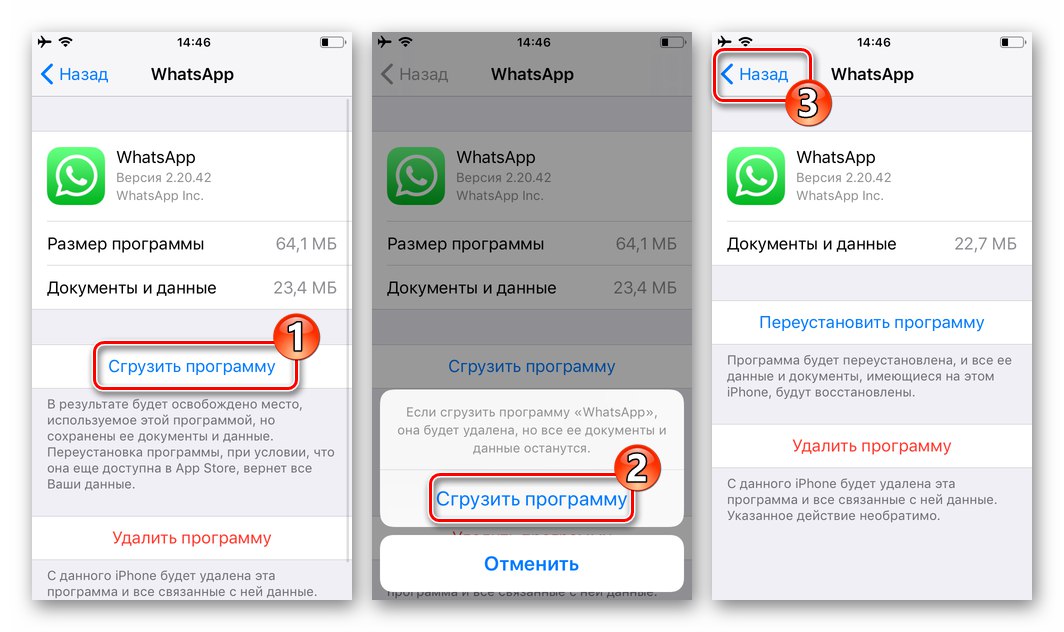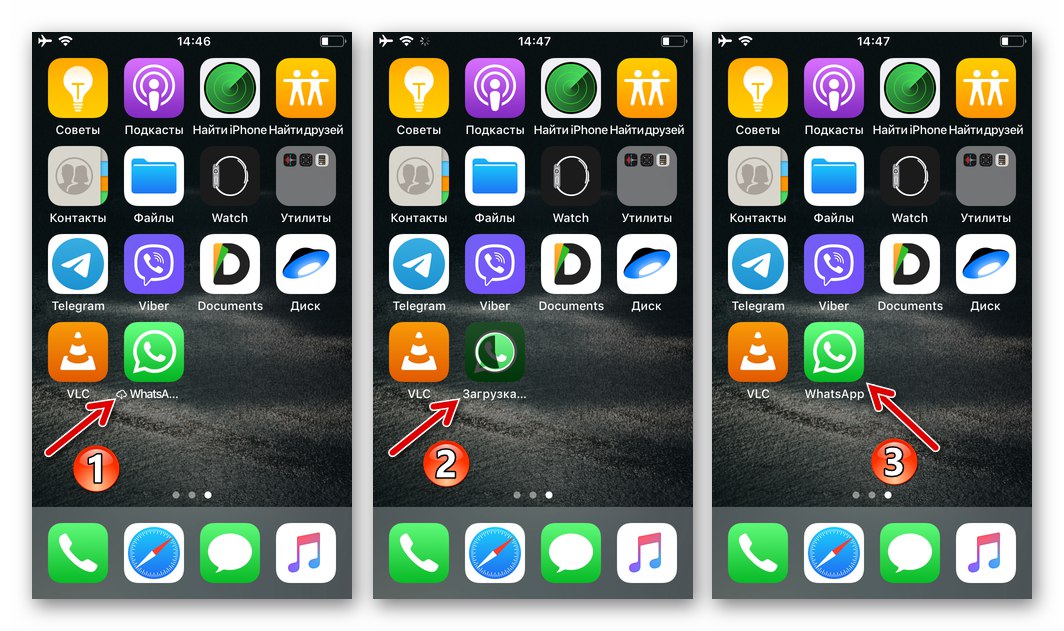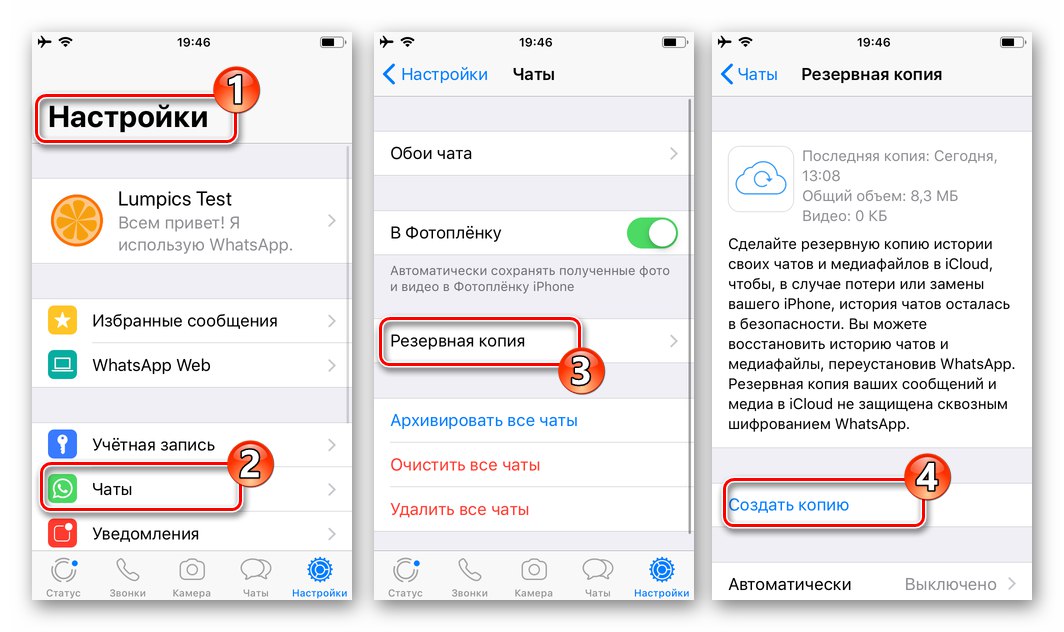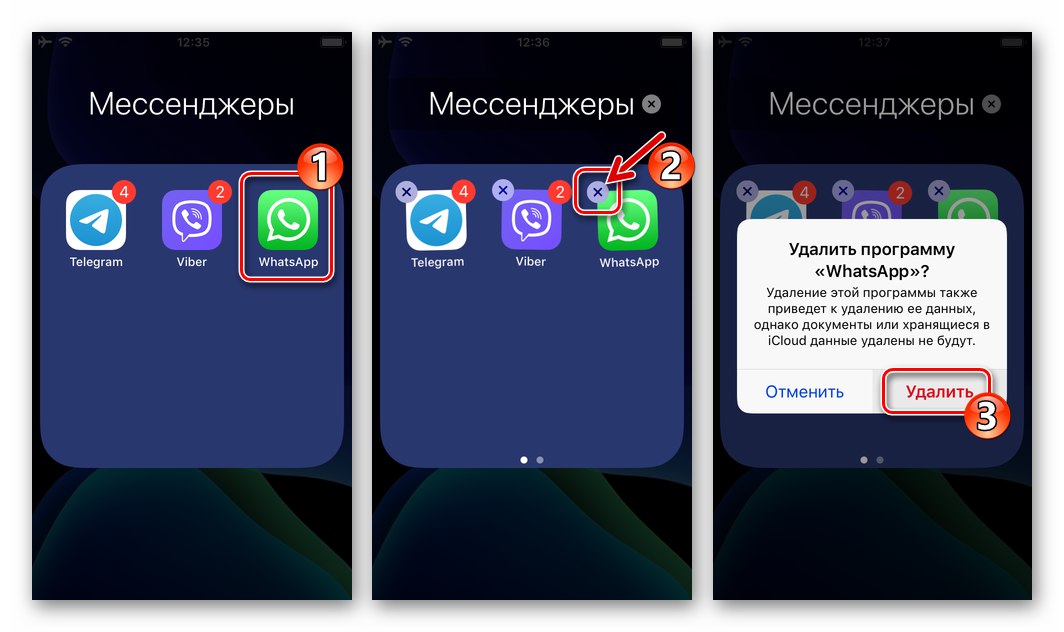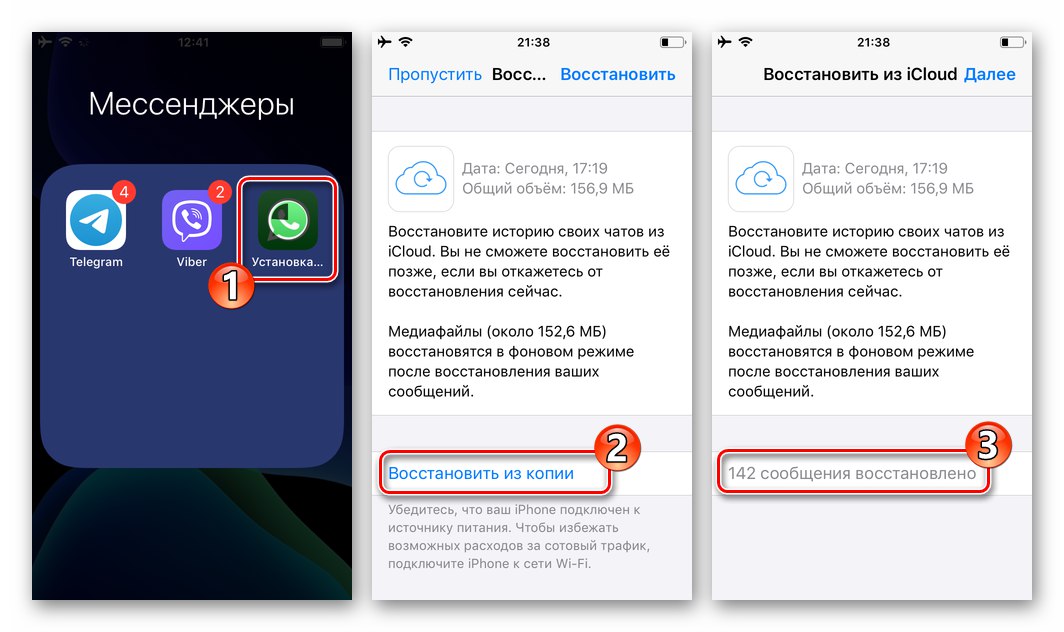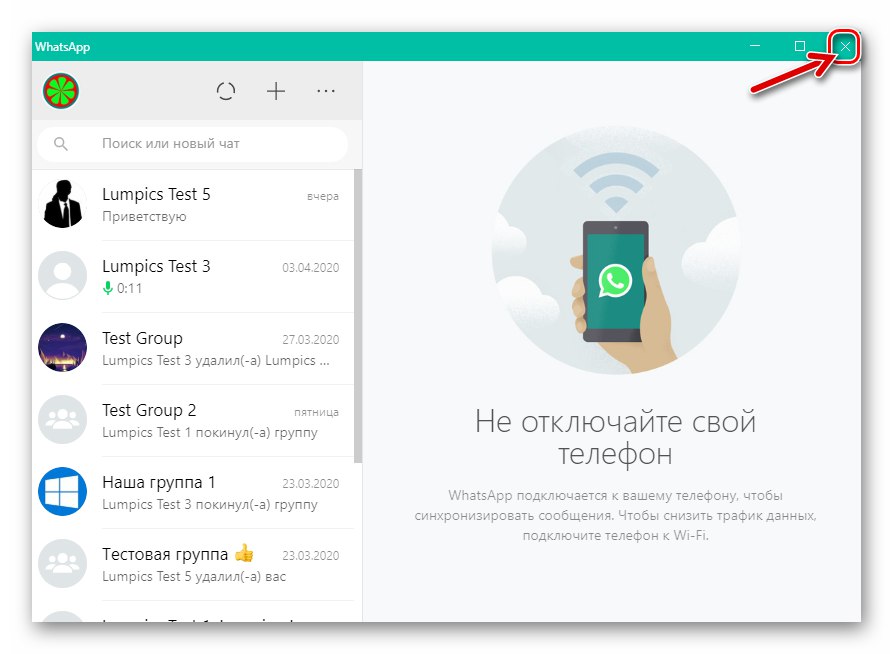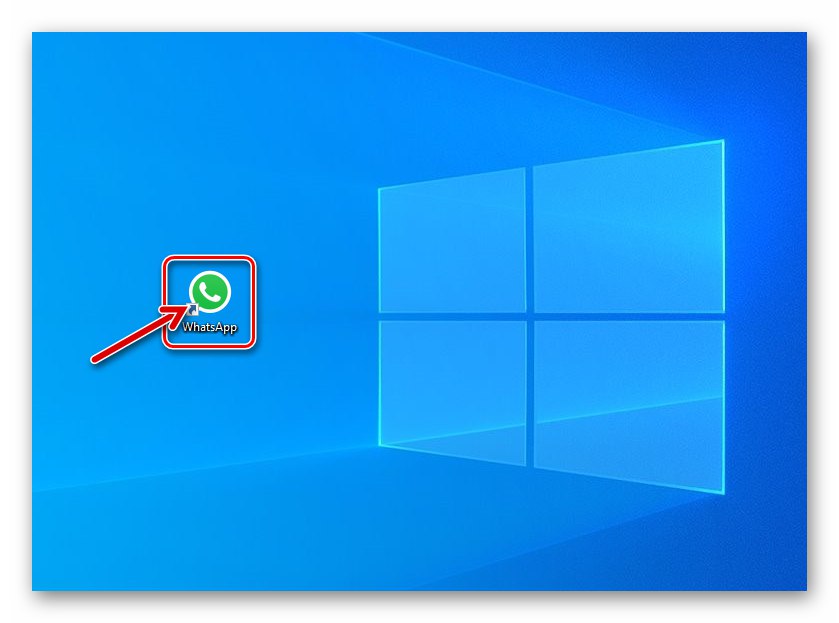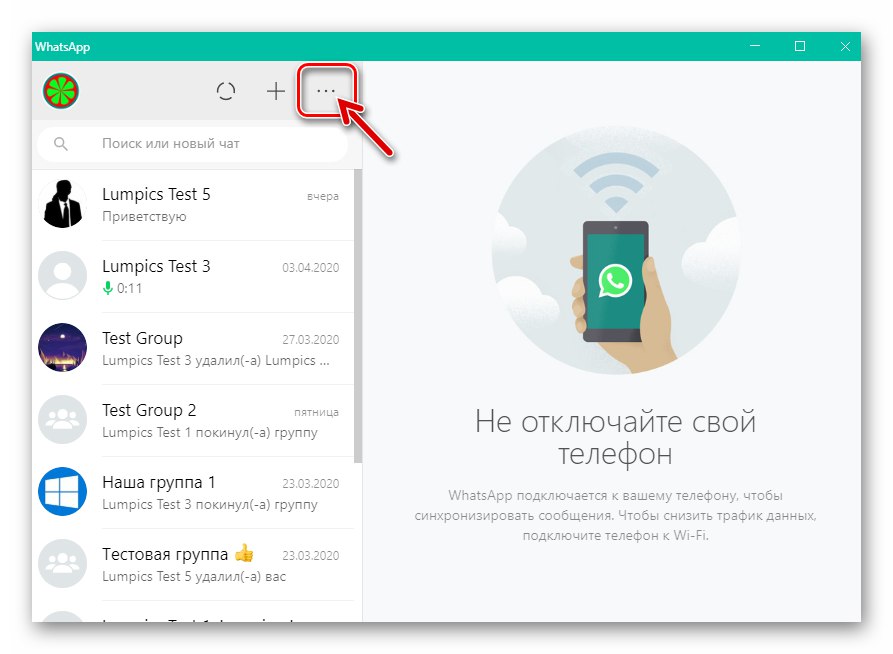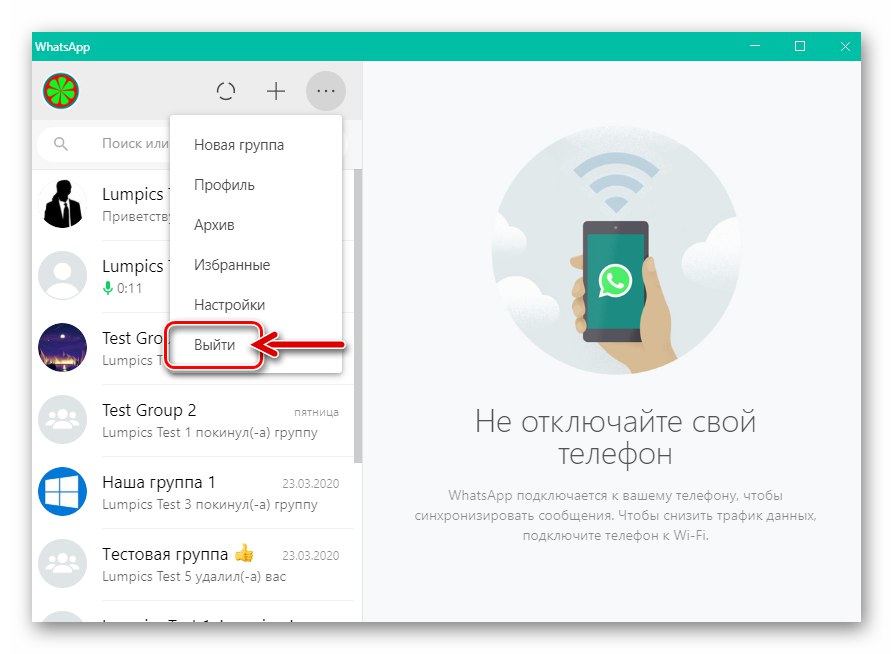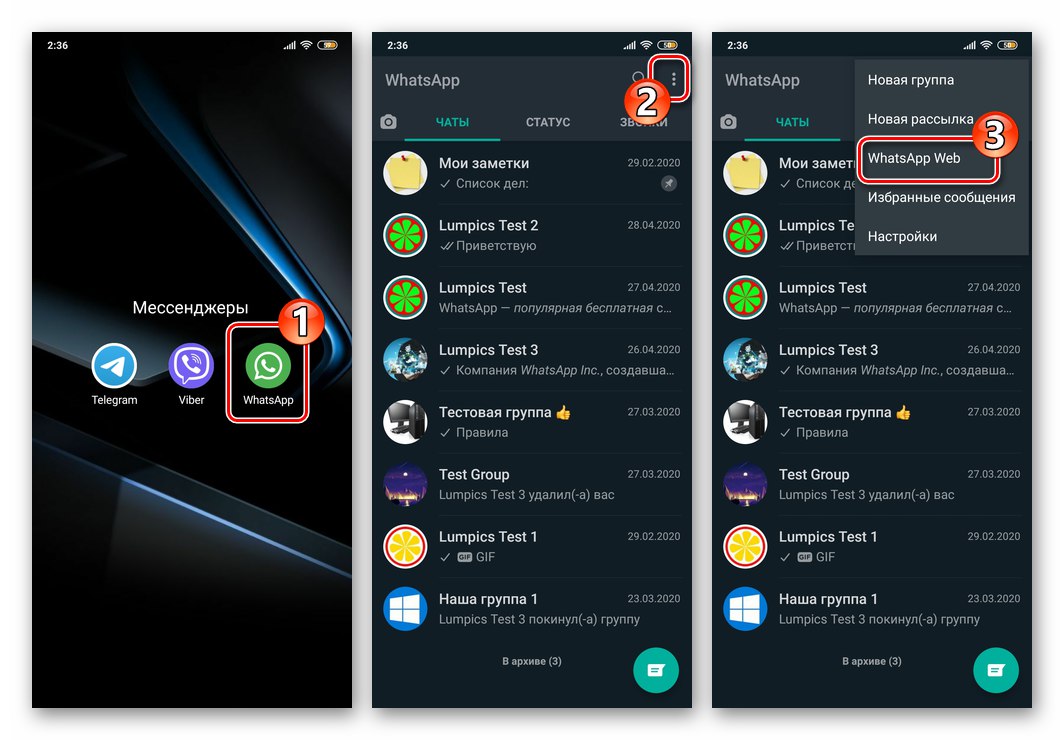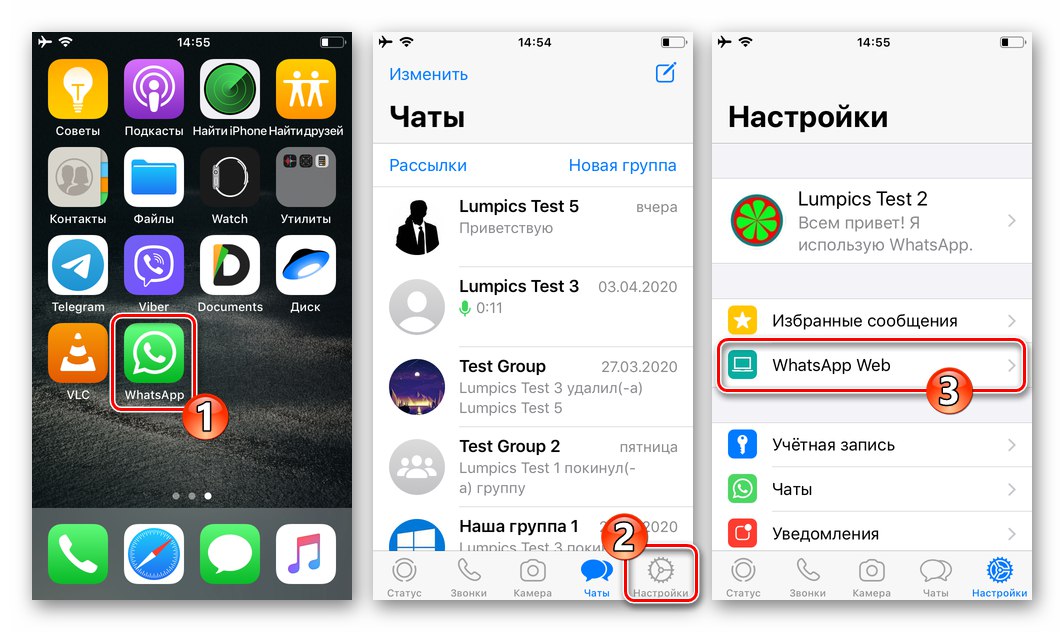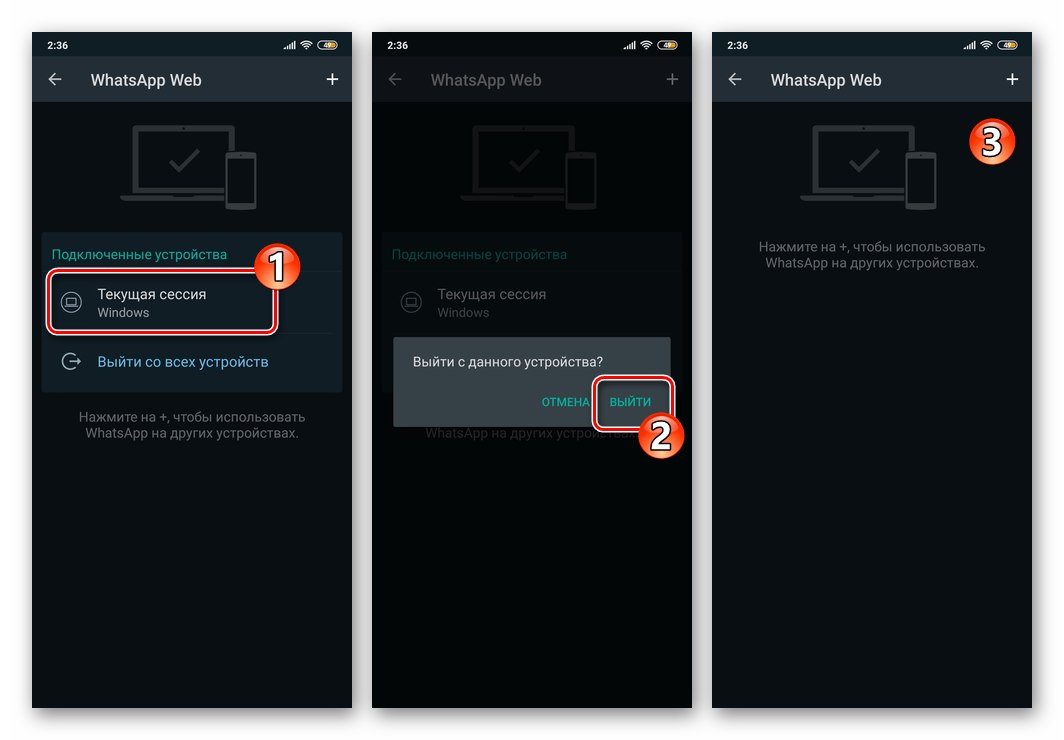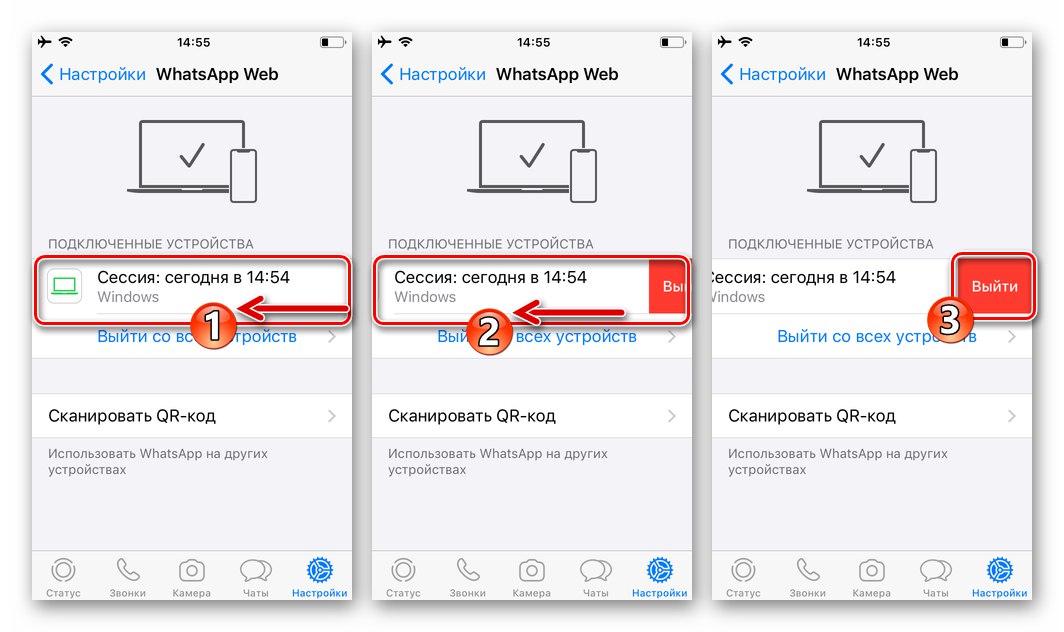Sadržaj
Android
U WhatsApp za Android Ne postoji posebna funkcija pomoću koje možete privremeno suspendirati glasnik na uređaju, pa ćete za postizanje ovog cilja morati koristiti jedan od ne sasvim standardnih pristupa.
Metoda 1: Zabraniti pristup Internetu
Budući da izvršavanje većine funkcija putem glasnika prestaje nakon gubitka pristupa mreži, prva metoda obustave rada WhatsAppa je postavljanje na zabranu primanja i slanja podataka s Interneta. Najbrži način za primjenu ovog pristupa je deaktiviranje svih veza na uređaju, ali Android OS omogućuje vam izvršavanje operacije u odnosu na pojedinačne aplikacije, što je u našem slučaju racionalnije.
Primjer u nastavku pokazuje postavljanje zabrane pristupa Internetu za zasebnu aplikaciju koja radi u okruženju MIUI 11 na temelju Androida 9 Pie. U ostalim inačicama operativnog sustava, određeni put do deaktiviranja ove značajke i nazivi pozvanih stavki izbornika mogu se razlikovati, ali u načelu morate izvršiti iste radnje. Između ostalog, alati nezavisnih programera primjenjivi su za postizanje željenog cilja.
Više detalja: Uskraćivanje pristupa Internetu za Android aplikaciju
- Otkriti "Postavke" operativni sustav, idite na odjeljak "Prijave", Izaberi "Sve aplikacije".
![Android - Postavke - Aplikacije - Sve aplikacije]()
- Pronađite WhatsApp na popisu instaliranog softvera i dodirnite njegov naziv.
![WhatsApp za Android na popisu softvera instaliranog na uređaju]()
- Na zaslonu koji sadrži podatke o klijentu i popis parametara njegovog rada idite na odjeljak "Mrežne veze".
![Stranica aplikacije WhatsApp za Android u odjeljku Postavke OS-a - odjeljak Mrežne veze]()
- Poništite okvire koji označavaju aktiviranje internetskih veza različitih vrsta na prikazanom području i dodirnite "U REDU".
![WhatsApp za Android Postavljanje zabrane pristupa aplikacijama Internetu na svim mrežama]()
- To je sve, makni se "Postavke" Android. Sve dok se gore opisana operacija ne izvrši obrnutim redoslijedom, VatsAp će biti onemogućen, odnosno neće vas gnjaviti dolaznim porukama ili pozivima, ali nećete moći koristiti glasnik za slanje poruka ili upućivanje poziva.
![WhatsApp za Android ne može koristiti mrežu]()
Metoda 2: Privremeno uklanjanje
Zbog nedostatka funkcije izravnog izlaska u dotičnoj aplikaciji, da bi se napustio sustav, iako privremeno, u nekim je slučajevima potrebno ukloniti glasnik s uređaja. Ovaj je pristup opravdan ako trebate onemogućiti VatsAp na više ili manje dugo vremensko razdoblje. Općenito, takva operacija neće dovesti do nepovratnih posljedica ako slijedite ispravan redoslijed njezine provedbe.
- Otvorite WhatsApp i izradite lokalnu sigurnosnu kopiju podataka u njemu (chatova i njihovog sadržaja) u oblaku.
Više detalja: Kako napraviti sigurnosnu kopiju WhatsApp chatova za Android
![WhatsApp za Android sigurnosne kopije chatova u messengeru]()
- Uklonite klijentsku aplikaciju s uređaja najjednostavnijom metodom - prema uputama "Metoda 1" iz materijala dostupnog na sljedećoj poveznici.
Više detalja: Kako ukloniti WhatsApp s Android uređaja
![WhatsApp za Android uklanja program sa pametnog telefona kako bi ga privremeno zaustavio]()
- Kad trebate ponovo koristiti glasnik, ponovno ga instalirajte i vratite podatke, slijedeći upute u sljedećim uputama:
Više detalja: Kako oporaviti WhatsApp za Android nakon brisanja
![WhatsApp za Android obnavlja messenger i informacije u njemu nakon brisanja]()
3. način: deaktiviranje obavijesti
Ako vam se gore navedeni načini privremenog onemogućavanja WhatsAppa čine previše drastičnim, ali morate "uspavati" messenger, možete koristiti jednostavniji pristup - kako biste spriječili primanje obavijesti od usluge. To nije teško učiniti ako slijedite upute dostupne na donjoj poveznici.
Više detalja: Onemogućavanje obavijesti WhatsApp za Android
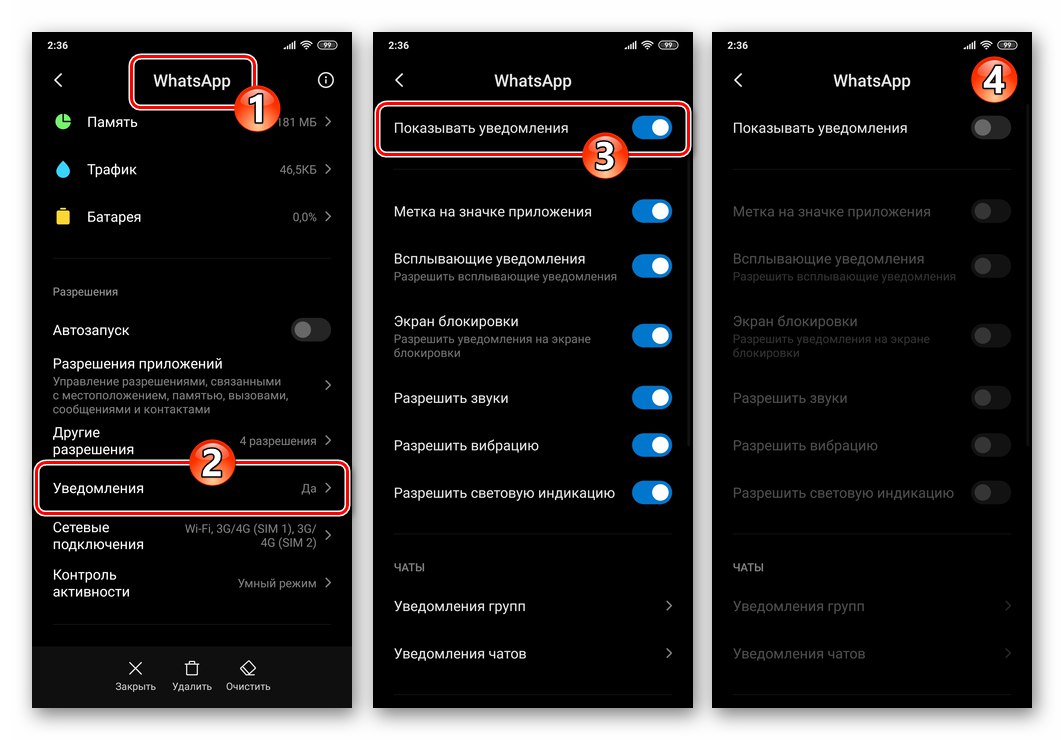
iOS
Idealno bi bilo da su rješenje problema izraženo u naslovu članka trebali pružiti programeri WhatsApp za iOS kao prikladnu opciju, ali budući da je nema, morat ćete pribjeći jednom od nekoliko trikova kako biste suspendirali glasnik.
Metoda 1: Zabraniti pristup Internetu
Prva od opcija koju razmatramo i uključuje privremeno uspavljivanje WatsAp-a, opcija radnji predviđa postavljanje ograničenja pristupa programu mreži, ali je prikladnija za one korisnike iPhonea koji za spajanje na Internet koriste isključivo mobilne mreže.
- Prijaviti se "Postavke" iOS, pomaknite se prema popisu parametara prema dolje, pronađite glasnik među programima instaliranim na pametnom telefonu i dodirnite njegovo ime.
![WhatsApp za iPhone - idite na stranicu za razmjenu poruka u postavkama iOS-a]()
- Deaktivirajte zadnju opciju s popisa na zaslonu koji se otvori - "Mobilni podaci"a zatim izađi "Postavke" iPhone.
![WhatsApp za iPhone - postavljanje zabrane povezivanja glasnika s mobilnim Internetom u postavkama iOS-a]()
- Sada, tijekom razdoblja kada je uređaj izvan dosega Wi-Fi mreže, glasnik neće moći pristupiti Internetu, što znači da neće moći izvršavati svoje funkcije. Ako dodatno trebate "blokirati" protok podataka koji zahtijeva WhatsApp i koji dolaze s usmjerivača, morat ćete deaktivirati Wi-Fi modul na uređaju, ali to će, podsjetimo, onemogućiti normalno funkcioniranje svih iOS programa koji rade s Internetom u više ili manje stupnju. ...
Pročitajte također: Kako isključiti internet na iPhoneu
![WhatsApp za iOS - isključite Wi-Fi na iPhoneu kako biste suspendirali glasnik]()
2. metoda: preuzmite program
Možda najelegantnija i najjednostavnija metoda postavljanja privremene zabrane funkcioniranja WatsAp-a u iOS okruženju provodi se zbog funkcije "istovara" brisanja programa, koja je prisutna u operativnom sustavu "jabuka" i naziva se "istovar", bez uništavanja njezinih podataka.
- Otkriti "Postavke" iPhone, idite na odjeljak "Osnovni, temeljni"a zatim dodirnite naziv funkcije "Pohrana za iPhone".
![WhatsApp za iOS idite na odjeljak iPhone Storage u postavkama pametnog telefona]()
- Pričekajte dok sustav ne dovrši analizu sadržaja memorije uređaja, prema potrebi pomaknite se prema popisu podataka i pronađite stavku "Što ima"... Kliknite na ime glasnika.
![WhatsApp za iOS idite na stranicu glasnika u odjeljku iPhone Storage u postavkama OS-a]()
- Na zaslonu s podacima koji se otvori dodirnite "Preuzmi program", a zatim dodirnite istoimeni natpis u izborniku koji se pojavljuje na dnu. Pričekajte malo dok se operacija učitavanja dovrši - umjesto opcije koja je pokreće, stavka "Ponovo instaliraj program".
![WhatsApp za iOS Preuzimanje programa na iPhone kako bi se glasnik suspendirao]()
- Vratite se na radnu površinu iPhonea - sada se ispred ikona glasnika nalazi ikona oblaka sa strelicom ispod ikone glasnika. Dok ne pokušate otvoriti WhatsApp, program će biti u "smrznutom" stanju, bez znakova rada.
![WhatsApp za iOS vraća preuzeti program za razmjenu poruka u normalno stanje]()
Metoda 3: Privremeno uklanjanje
Najdrastičniji način onemogućavanja glasnika na iPhoneu je uklanjanje s uređaja, a ako bude potrebno nastaviti s radom u WhatsAppu, ponovo instalirajte i vratite podatke iz sigurnosne kopije. Ima smisla provesti postupak ako se izlazak iz usluge planira dulje vrijeme.
- Otvorite WhatsApp, izradite i prenesite svoju povijest chata i sadržaj na iCloud.
Više detalja: Sigurnosna kopija chatova na WhatsApp za iPhone
![WhatsApp za iOS stvara sigurnosnu kopiju razgovora u glasniku]()
- Zatvorite program i deinstalirajte ga s uređaja.
Više detalja: Deinstaliranje WhatsAppa s iPhonea
![WhatsApp za iOS uklonite glasnik s iPhonea]()
- U trenutku kada vam ponovno treba WatsAp, instalirajte njegovog klijenta, prijavite se na njega i zatim izvršite radnje koje podrazumijevaju preuzimanje iz pohrane u oblaku i raspoređivanje sigurnosnih kopija podataka u glasnik.
Više detalja: Oporavite izbrisani WhatsApp na iPhoneu
![WhatsApp za iOS obnavlja messenger i podatke u njemu na iPhoneu nakon brisanja]()
4. način: Isključite obavijesti
Najnježnija metoda za uspavanje WhatsAppa na iPhoneu je blokiranje obavijesti iz programa. Naravno, nemoguće je nazvati takvu tehniku koja dovodi do potpunog isključivanja glasnika, program će nastaviti svoj rad, ali neće vam smetati kada su kontakti aktivni i događaji se događaju u grupnim chatovima.
Više detalja: Kako isključiti obavijesti WhatsApp za iOS
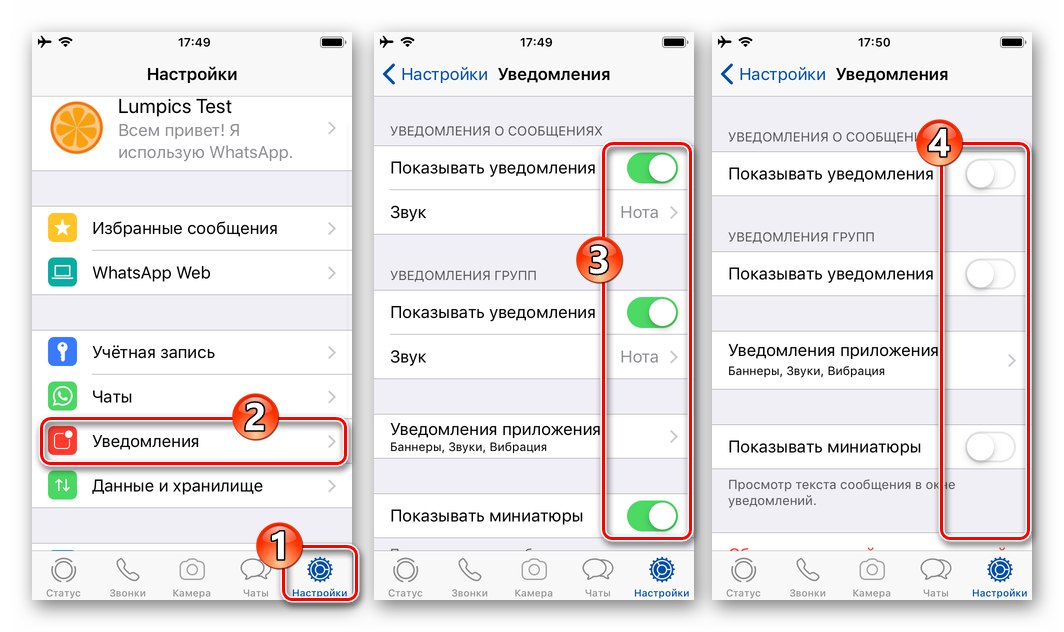
Windows
Korisnici WhatsApp za računalo, ne bi trebalo biti poteškoća s privremenom obustavom rada programa - ovdje postoji nekoliko mogućnosti, to jest, možete odabrati put isključivanja ovisno o vlastitim potrebama:
1. metoda: Zatvorite program
- Zatvorite WhatsApp pokrenut na računalu ili prijenosnom računalu klikom na križ u naslovu njegovog prozora.
![WhatsApp za Windows zatvara program i izlazi iz glasnika na računalu]()
- Dok ponovno ne pokrenete WhatsApp za Windows, glasnik na vašem računalu neće funkcionirati.
![WhatsApp za Windows pokreće privatni glasnik na računalu]()
2. način: Odjavite se s računa
Opozovite autorizaciju na svom WhatsApp računu s računala ako želite da povratku glasnika koji radi na radnoj površini prethodi zahtjev skenirajte QR kod pametnim telefonom... Ovim pristupom radnje su dvojake:
- U prozoru pokrenutom na računalu ili prijenosnom računalu WatsAp kliknite gumb «…» iznad popisa otvorenih dijaloga i grupnih chatova.
![WhatsApp za Windows poziva glavni izbornik glasnika]()
Zatim odaberite stavku "Odjaviti se" u izborniku koji se otvori.
![Stavka WhatsApp za Windows Odjava (s računa) u glavnom izborniku glasnika]()
- Otvorite "glavni" program za razmjenu poruka na pametnom telefonu i pozovite funkciju "WhatsApp Web"... Za ovo:
-
U Android okruženju dodirnite tri točke u gornjem desnom kutu glavnog zaslona WhatsApp, dodirnite odgovarajuću stavku u izborniku koji će se pojaviti.
![WhatsApp za Android Pozivanje funkcije WhatsApp Web u glasniku]()
-
IPhone ići "Postavke" glasnik, poziv "WhatsApp Web" Dodirnite naziv odjeljka na popisu parametara.
![WhatsApp za iOS Pozivanje funkcije WhatsApp Web u glasniku]()
Unaprijediti:
-
Na Android uređaju na popisu dodirnite stavku s nazivom radne površine "Povezani uređaji" a zatim pritisnite "ODJAVITI SE" pod zahtjevom koji se pojavi.
![WhatsApp za Android onemogućuje glasnik na računalu sa pametnog telefona]()
-
IOS pomaknite lijevo ime računala na kojem želite zaustaviti WhatsApp, a zatim kliknite prikazanu tipku "Odjaviti se".
![Odjavite se s WhatsApp računa na računalu putem glasnika na iPhoneu]()
-
U Android okruženju dodirnite tri točke u gornjem desnom kutu glavnog zaslona WhatsApp, dodirnite odgovarajuću stavku u izborniku koji će se pojaviti.
- Koju god metodu koristite da biste onemogućili WhatsApp za Windows iz gore opisanih uputa, da biste se vratili u messenger sa radne površine, pokrenite program i ponovo se prijavite na njega.
Pročitajte također: Kako se s računala prijaviti u WhatsApp messenger